Instructables Dinamik Neon Arduino Tahrikli İşaret

Ürün Bilgileri Dinamik Neon Arduino Tahrikli Tabela
Dynamic Neon Arduino Driven Sign, çeşitli harika desenleri görüntüleyebilen bir DIY LED işaretidir. İşaret, LED neon şeritler, Arduino Uno mikrodenetleyici kartı, bir NPN transistörü, bir terminal bloğu, geçiş anahtarı, ahşap levha, vidalar ve bir 12V DC güç kaynağı kullanılarak yapılmıştır. İşaret, etkinlikler, mağazalar veya evler için her türlü yazıyı görüntülemek için kullanılabilir.
Tedarik
- LED Neon şerit (Amazon/Ebay)
- Ahşap levha
- Vidalar
- Arduino Uno
- BC639 (veya herhangi bir uygun NPN transistörü)
- Terminal bloğu
- Geçiş Anahtarı
- Çift çok telli tel
- 12V DC güç kaynağı
- Havya
İsteğe bağlı
- Projektör
- 3D Yazıcı
- Köpek
Ürün Kullanım Talimatları

Adım 1: Tasarımı Çizin
Başlamak için, görüntülenecek metnin tasarımını seçin. LED şeridi bükmek zor olacağından, çok dar eğrileri olmayan bir yazı tipi seçin. Seçilen tasarımı arka panoya yansıtın ve harfleri bir kalemle çizin. Süreci hızlandırmak için sokak hayvanlarını odanın dışında tutun. Bir projektöre erişim yoksa, harfleri kağıda yazdırın ve tahtaya yapıştırın veya serbest bırakın. Başlamak için, görüntülenmesini istediğiniz metin için tasarımınızı seçmeniz gerekir. Her tür yazı tipini çevrimiçi olarak edinebilirsiniz, ancak LED şeridini bükmek zor olacağından genellikle çok sıkı eğrileri olmayan bir şey istersiniz. Bu yazı tipini ihtiyaçlarıma en uygun buldum. https://www.fontspace.com/sunset-club-font-f53575 Bir tasarım seçtikten sonra bunu arka panonuza yansıtın, benim durumumda bu bir OSB sayfasıydı. Ardından bir kalemle harflerin izini sürün. Sokak hayvanlarını odanın dışında tutmak süreci hızlandıracaktır. Bir projektöre erişiminiz yoksa, harfleri bir kağıda yazdırabilir ve tahtaya yapıştırabilir veya sadece serbest bırakabilirsiniz.
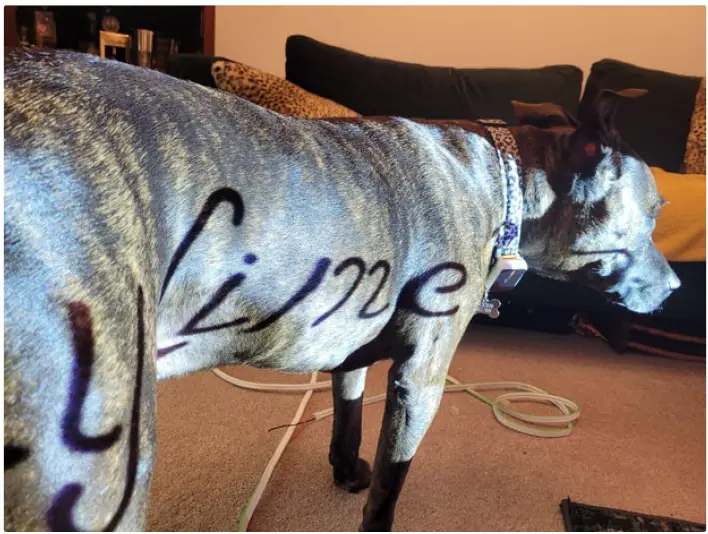
Adım 2: LED Şeritleri Takın
Ardından, LED bandı harflerin her bir kısmı için şeritler halinde kesin. Tüm LED'lerin çalışması için, genellikle her üç LED'den sonra bandı belirli noktalardan kesin. Şeritleri tutmak için klipsler tasarlayın ve bunları küçük vidalarla arka panele takın. Klipsleri 3B olarak yazdırın veya şeritleri yerinde tutmak için kablo klipsleri veya çiviler kullanın. Küçük bir 'i' harfi için, LED'lerin çevresinde bir silikon bölümü kesin ve mektubun gövdesi üzerinde boşluk ve nokta oluşturmak için birkaç LED'i kapatın.
Şimdi LED bandı harflerin her bir kısmı için şeritler halinde kesmeniz gerekecek. Daha önce LED bantla çalıştıysanız, tüm LED'lerin çalışması için, genellikle her üç LED'den sonra bandı belirli noktalardan kesmeniz gerektiğini bileceksiniz. Bu, şeritleri biraz önce izlediğiniz bölümden biraz daha kısa veya daha uzun yapmanız gerekebileceği anlamına gelir, ancak etrafınızdaki şeyleri biraz karıştırıp hareket ettirerek işaretin iyi görünmesini sağlayabilirsiniz. Şeritleri tutmak için fusion 360 üzerinde bazı klipsler tasarladım ve bunları bazı küçük vidalarla arka panele tutturun, ihtiyacınız olduğu kadar 3D yazdırabilirsiniz. Küçük oldukları için oldukça hızlı ve yazdırılmaları kolaydır. Bir 3B yazıcıya erişiminiz yoksa, şeritleri yerinde tutmak için kablo klipsleri veya çiviler kullanabilirsiniz. Küçük bir 'i' harfi için, LED'lerin etrafındaki silikonun bir bölümünü kesebilir ve mektubun gövdesi üzerinde boşluk ve nokta oluşturmak için birkaç LED'i kapatabilirsiniz.

Adım 3: LED'leri Kablolama
Tabela harfleri ayrı ayrı aydınlatabildiğinden, her harften gelen kabloları tahtanın arka tarafındaki tek bir noktaya bağlayın. LED şeritlerin her bölümünün bir ucuna bir delik açın ve her şeritte 12V ve GND'ye çift kablo uzunluğu lehimleyin. Diğer ucunu küçük delikten geçirin. Gerekli kablo miktarını azaltmak için kartın arka tarafı boyunca çıplak bir kablo sabitleyin. Tüm pozitif kabloları ona bağlayın ve tüm tabelayı ortak bir anot 7 segmentli LED ekran gibi yapın. Tüm ortak kabloları getirin ve ayrı ayrı bir terminal bloğuna bağlayın. M harfi gibi birden fazla bölüm içeren harfler için ortak kabloları gruplandırın. Tüm bu adımlar doğru bir şekilde izlendiğinde, Dynamic Neon Arduino Driven Sign kullanıcı gereksinimlerine göre kullanılmaya hazırdır.
Tabela harfleri ayrı ayrı aydınlatabildiğinden, her harften gelen kabloları tahtanın arka tarafındaki tek bir noktaya bağlamanız gerekecektir. LED şeritlerin her bölümünün bir ucunda, kablonun geçmesine izin verecek kadar büyük bir delik açın. Çift telin bir kısmını her şeritte 12V ve GND'ye lehimleyin ve diğer ucunu küçük delikten geçirin. Gerekli kablolama miktarını azaltmak için kartın arka tarafı boyunca çıplak bir kablo sabitledim ve tüm pozitif kabloları buna bağladım, böylece tüm işareti ortak bir anot 7 segmentli LED ekrana benzettim. Tüm ortak teller daha sonra getirilir ve ayrı ayrı bir terminal bloğuna bağlanır. Bazı harfler, M harfi gibi birden fazla parça içerir, bunun için ortak teller birlikte gruplandırılabilir. Tüm teller daha sonra takılmalarını önlemek ve biraz daha düzenli görünmelerini sağlamak için bantla kaplanabilir. Ekranın arka tarafı biraz kaba görünüyor, ancak sıkı bir zaman çizelgesi altında yapıldı ve bunu zaten sizden başka kimse görmeyecek.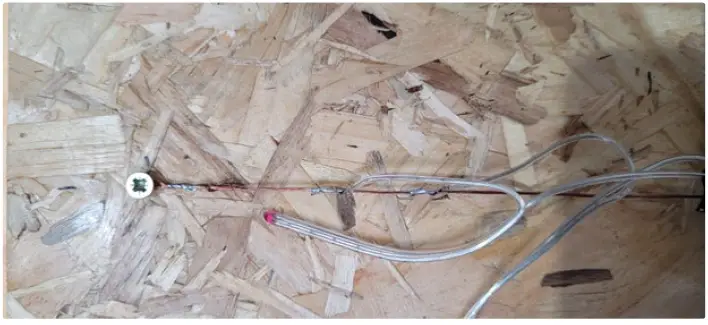

Adım 4: Devre
Her harfi kontrol etmek için bir Arduino Uno kullanılır, ancak Arduino'daki GPIO pinleri LED'lere güç sağlamak için yeterli akımı alamaz veya besleyemez, bu nedenle bazı ek sürücü devreleri gerekir. Harfleri açıp kapatmak için düşük taraf transistör anahtarı kullanılabilir. Toplayıcı, her harfin alt tarafına, emitör toprağa ve taban Arduino'nun her bir GPIO pinine 1k'lık bir dirençle bağlanır. Devre şemasını takiben, tabelanızdaki harf sayısı kadar transistör anahtarı ekleyebilirsiniz. Arduino'nun üstüne düzgün bir şekilde oturması için transistörlerle bir başlık panosu yaptım. Uno'nun mevcut GPIO pinlerinden daha fazla harf istiyorsanız, bir Arduino Mega'ya yükseltebilir veya MCP23017 gibi bir IO genişletici kullanabilirsiniz. Tüm LED şeritlerine giden 12V kablosu daha sonra Uno üzerindeki yuvarlak konektörün pozitif piminin arkasına bağlanır. Bu şekilde, LED'ler ve Arduino için tek bir 12V DC güç kaynağı kullanılabilir, seçilen kaynağın tüm LED'ler için yeterli akımı sağlayabildiğinden emin olun. Devrenin son geçmişi, farklı modlar arasında geçiş yapmak için bir SPDT Açma-Kapama-Açma anahtarı eklemektir. Anahtarın ortak ucu GND'ye diğer iki pin ise direkt olarak A1 ve A2'ye bağlı olup ilerleme alacaktır.tagBu pimler üzerindeki dahili çekme dirençlerinden e. Ayrıca, biraz koruma sağlamak için 3D yazdırılabilen ve Arduino'nun arkasına takılabilen bir muhafaza tasarladım.
5. Adım: Yazılım
Artık işaret inşa edildi ve elektronikler bağlandı, Arduino mükemmel kalıpları üretmek için programlanabilir. Kod oldukça basit, işareti yan yana kaydırma, sözcükleri yanıp sönme ve farklı harfleri rastgele açıp kapatma gibi çeşitli şekillerde aydınlatmak için birkaç farklı işlev yazdım. İşaretim için farklı kelimeler kullanıyorsanız, yazılımı biraz değiştirmeniz gerekecek, böylece işlevler her kelime için hangi IO pinlerinin gruplandığını bilecektir. Kurulumum için harflere yönelik IO bağlantıları 4 = 'K', 5 = 'e', 6 = 'y'… Kodun başlatılması, harfleri kontrol eden tüm dijital pinleri çıkışlara ve bağlı iki analog pini ayarlar. anahtar, dahili çekmeli girişler olarak. A3, rasgele sayı üretimi için tohum olarak kullanılabilmesi için yüzer durumda bırakılır.
Ana döngü daha sonra anahtarın durumunu okur ve yönüne bağlı olarak üç seçenekten birini çalıştırır. Ya tüm LED'leri açar, rastgele modeller arasında geçiş yapar ya da 60 saniye boyunca hepsi açık ve 60 saniye boyunca desenler arasında geçiş yapar. Yine, farklı kelimeler kullanmanız muhtemel olduğundan, tek tek kelimeleri aydınlatan işlevleri değiştirmeniz gerekecek, bunlar kodun altında bulunabilir.
Adım 6: Tamamdır!
Son olarak, her türlü yerde sergilemek için harika bir merkez parçanız olmalıdır. Gelecekteki iyileştirmeler – aldığım geri bildirime göre, işaretin parlaklığını kontrol edebilmek kullanışlı olacaktır. Bu, LED'lerin yüksek tarafında bir P kanalı MOSFET anahtarı kullanılarak ve bunu Arduino'daki PWM pinlerinden birine bağlayarak yapılabilir, görev döngüsünü değiştirmek daha sonra parlaklığı ayarlar. Bunu uygulamaya başlarsam, bu talimatları güncelleyeceğim.
Belgeler / Kaynaklar
 |
dinamik neon arduino güdümlü tabela [pdf] Talimatlar Dinamik Neon Arduino Tahrikli Tabela, Neon Arduino Tahrikli Tabela, Arduino Tahrikli Tabela, Arduino Tahrikli Tabela, Tabela |




